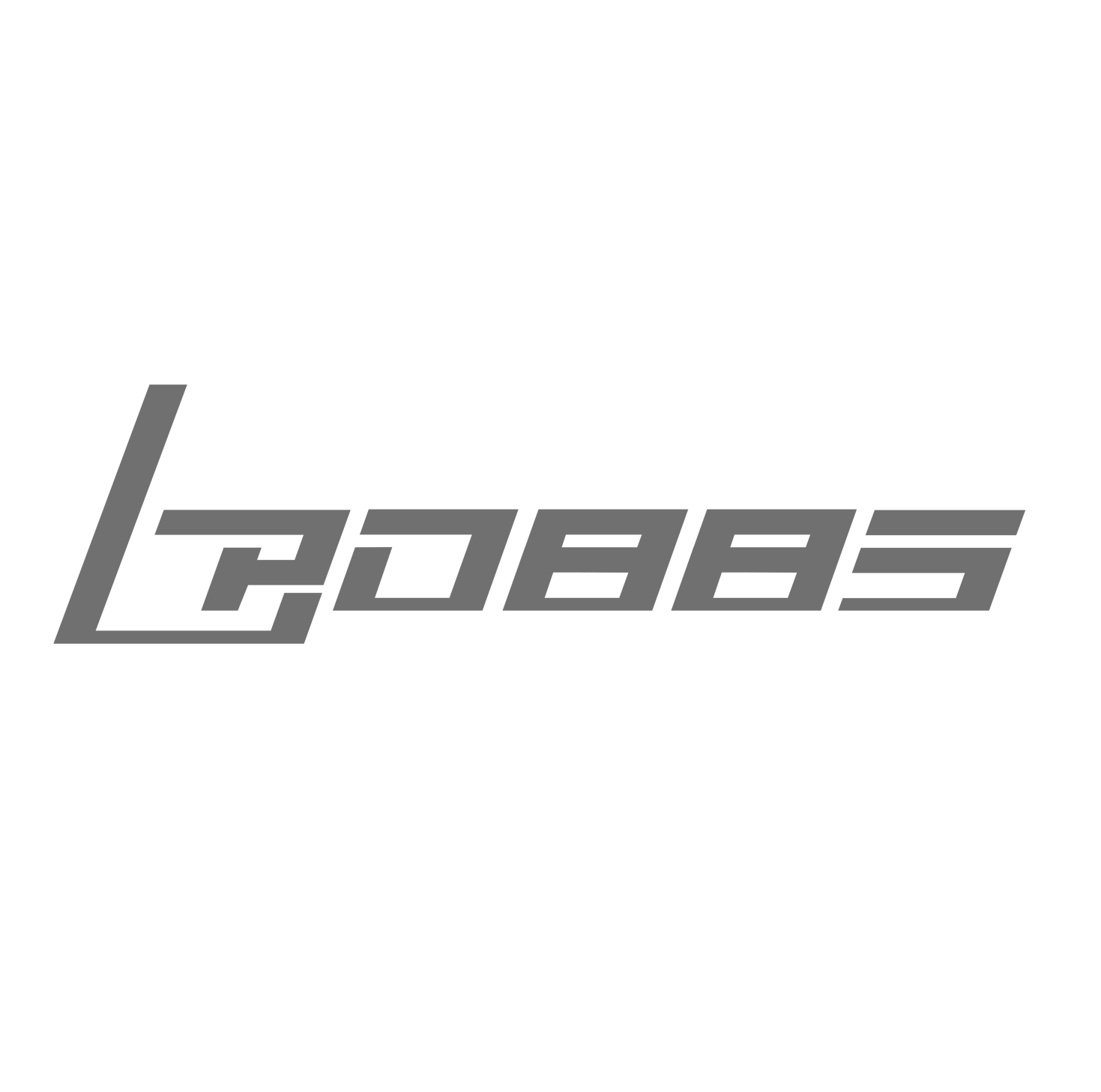Launhpad RGB(MK2)功能介绍
使用随附的将启动板连接到Mac或PC上的可用USB端口
USB电缆。Ableton Live支持多达六个同时连接的设备
(注意:使用多个Launchpad设备可能需要一个有源USB集线器,未提供)。

Setting up Launchpad within Ableton Live

1.从OS X的“实时”菜单或Windows的“选项”菜单中打开“ Live”的“首选项”
2.转到“ MIDI /同步”选项卡,然后在面板中选择启动板所连接的端口。
窗口顶部的“输入”和“输出”选择器
3.接下来,从“控制面板”选择器中选择“ Launchpad MK2”预设
4.在MIDI端口下,选择输入的Track’On’和Remote’On’选项,然后选择
跟踪“开”,同步“开”和远程“开”,如上所示。
Product overview Ableton Live
The Session Mode
选择启动板作为活动控制面时,会话视图上会出现一个环
指示当前由填充矩阵控制的部分。按下剪辑启动板
在实时的相应片段插槽中触发片段。在轨道中击中一个空的剪辑槽
没有武装的人将停止在该音轨中播放剪辑。如果曲目已准备好录制,
按下按钮将录制一个新剪辑。

方向箭头和会话按钮将八乘八网格的范围扩
大了
在场景和轨道中导航会话视图。您还可以触发片段的水平线
(场景)以及启动板右侧的按钮。
矩阵中的按钮以不同的颜色点亮,因此您知道发生了什么:
C l i p C o l o u r :当Live中的某个插槽包含一个剪辑时,启动板上的垫板将反映出它
颜色。
呈绿色脉动:正在播放此剪辑
冲红色:此剪辑正在录制
Session Overview

启动板的会话概述可让您快速浏览大型实时设置,而无需
看着电脑屏幕。按住“会话”按钮,矩阵缩小为
显示您的会话视图的概述。在会话概述中,每个键盘代表一个
八乘八的剪辑块,为您提供64个场景和64个音轨的矩阵。在会议中
概述,颜色编码略有不同:
琥珀色:指示当前选定的片段片段,该片段将被圆环包围
在软件中。
绿色:在那段剪辑中正在播放剪辑(尽管可能不是
剪辑已选择)。
红色:在该范围内没有剪辑播放。
无颜色:该范围内没有轨道或场景。
User modes
User1:此模式可用于在Live MIDI轨道中播放鼓架(如果未分配)
),或将启动板按钮自由分配给任何可分配的MIDI
Live中的参数。
默认情况下,以用户1模式播放的音符将在MIDI通道6上发送/接收。这可以是
在引导程序中进行了更改。有关如何操作的详细信息,请参考程序员的参考手册。
做这个。
User2:此模式可用作访问Max for Live预设的便捷位置(如果没有)
学习分配),或自由分配给Live中的任何参数。
默认情况下,以用户2模式播放的音符将在MIDI通道14上发送/接收。这个可以
在引导程序中进行更改。有关如何操作的详细信息,请参考程序员的参考手册。
去做这个。

Mixer Overview
点击“混音器”按钮可概述Live的主要控件。前四名
每排打击垫分别指示轨道音量,轨道声像以及发送A和B的状态
跟踪。这些按钮充当Ableton Live中曲目的“重置”按钮。
底部的四排打击垫可直接访问每个音轨的控件,包括:停止,
跟踪激活器,独奏和跟踪臂。右侧底部的四个按钮提供了其他功能
控制每个音轨:
5.“停止”按钮将停止当前正在播放的所有剪辑(可以通过重新分配来阻止
功能)
6.“静音”按钮将打开所有音轨(取消静音)
7.“ solo”按钮将取消所有独奏曲目的独奏
8.“布防”按钮将撤防所有布防轨道
The Volume /Pan/Send A/Send B pages
混音器模式处于活动状态时,按vol / pan / sndA或sndB按钮输入音量,声相
或发送页面,其中一列的所有八个垫都变成连续的轨道“推子”
各个控件。
声明:经咨询律师,本站原创工程(指MIDI序列 live项目文件)均支持法律保护,未经同意转载或搬运必追究法律责任!